Cara memindahkan permainan PS4 dan menyimpan data fail ke PS5

- 3133
- 627
- Mr. Ramon Runolfsson
Sekiranya anda cukup bernasib baik untuk mendapatkan tangan anda di Sony PlayStation 5, anda mungkin ingin mencuba beberapa permainan video PlayStation 4 kegemaran anda untuk melihat bagaimana mereka telah ditingkatkan dan bagaimana prestasi telah diperbaiki (seperti yang banyak- Suka Hantu Tsushima.) Anda tidak perlu bermula dari awal; Sangat mudah untuk memindahkan data yang disimpan dari permainan PS4 kegemaran anda ke PS5 baru anda.
Pemindahan data PS4 hingga PS5 boleh dilakukan melalui penyimpanan awan PS Plus '. Ia semudah memuat naik data yang disimpan ke awan dari PlayStation 4 anda dan memuat turunnya di PlayStation 5. Inilah cara memulakan.
Isi kandungan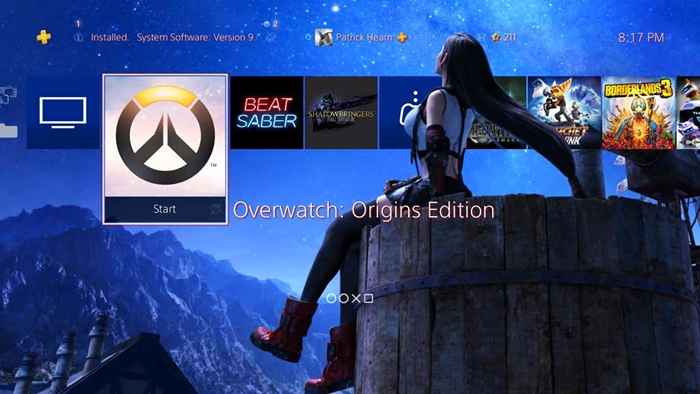
- Tekan Butang pilihan pada pengawal dualsense ps4 anda.
- Pilih Muat naik/muat turun Simpan data.
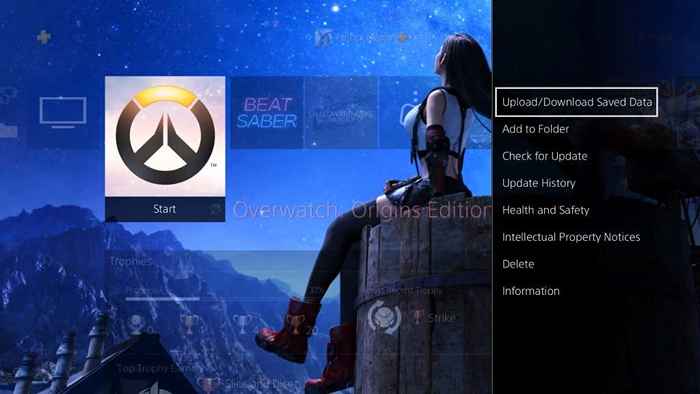
- Di skrin seterusnya, pilih Muat naik semua Untuk memindahkan permainan anda ke awan.
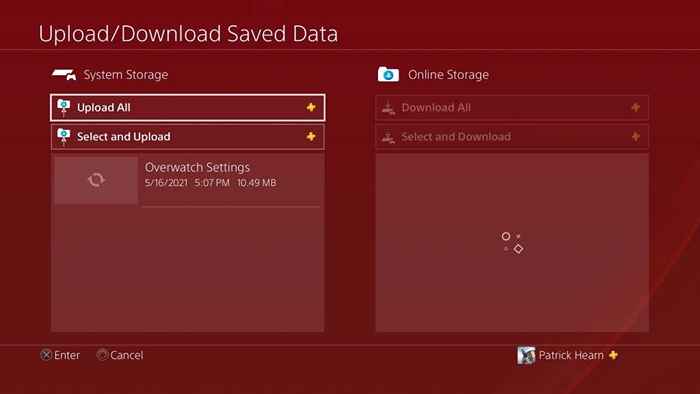
Jelas, anda memerlukan permainan yang sama dipasang pada kedua -dua konsol. Dengan langganan PS Plus, semua data permainan yang dimuat naik akan tersedia dengan serta -merta ketika anda log masuk. Ingatlah bahawa konsol PS4 generasi pertama sering mempunyai kad Wi-Fi yang buruk.
Sekiranya anda mempunyai PS4 yang asal, pertimbangkan untuk menyambung ke rangkaian anda dengan kabel LAN. Ia akan memberikan sambungan yang lebih stabil dan kelajuan yang lebih tinggi semasa anda memuat naik semua simpanan anda.
Setelah anda memuat naik data anda, anda perlu memuat turunnya dari penyimpanan awan ke PlayStation 5.
- Pilih pemasangan permainan PlayStation 5 dan kemudian tekan Butang pilihan Pada dualshock anda.
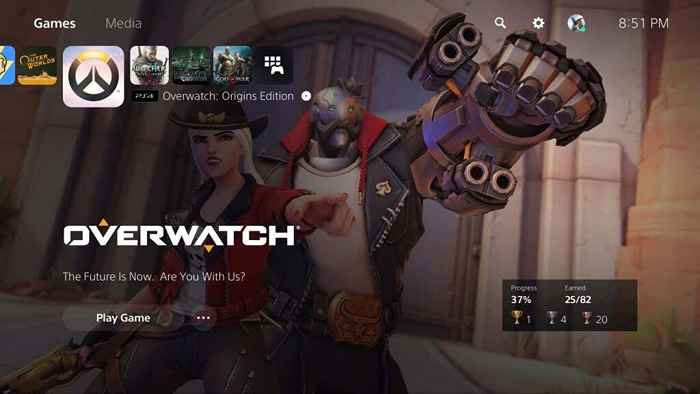
- Pilih Muat naik/muat turun data SAVA.
- Pilih Muat turun selainnya Penyimpanan awan.
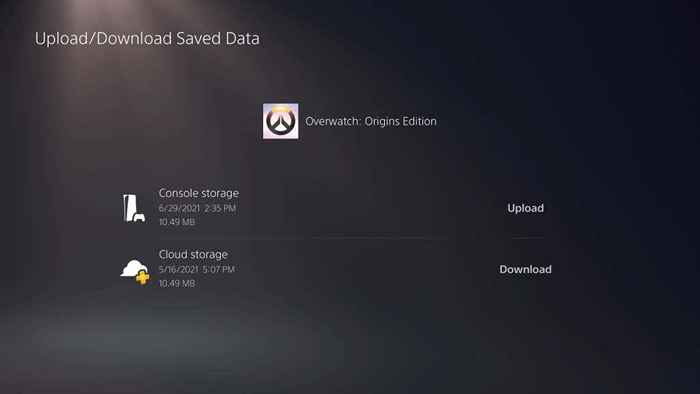
Data akan memuat turun ke penyimpanan konsol (dan jika anda mempunyai data sedia ada yang disimpan pada PS5 anda untuk tajuk tersebut, anda mungkin perlu menulis ganti) tetapi anda akan dapat mengambil dan bermain di mana anda berhenti di PS4.
Cara memindahkan PS4 Simpan data melalui LAN
Sekiranya anda bukan pelanggan PS Plus, ada cara mudah untuk memindahkan data ke konsol baru.
- Hidupkan kedua -dua konsol PlayStation 4 dan PlayStation 5 anda dan pastikan ia disambungkan ke rangkaian yang sama. Wi-Fi lebih baik, tetapi kabel Ethernet akan memberi anda kelajuan yang lebih baik.
- Dari PlayStation 5 anda, pilih Tetapan > Sistem > Perisian sistem > Pemindahan data > Teruskan.
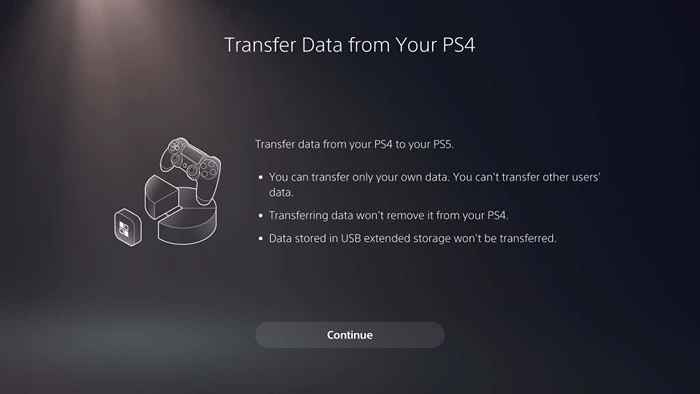
- Pilih Konsol PlayStation 4 anda.
- Tunggu sehingga PlayStation 5 anda menunjukkan mesej Sediakan untuk pemindahan data, kemudian tekan dan tahan butang kuasa pada PlayStation 4 anda sehingga anda mendengar bip. (Ini akan memasukkan PS4 anda ke mod rehat.)
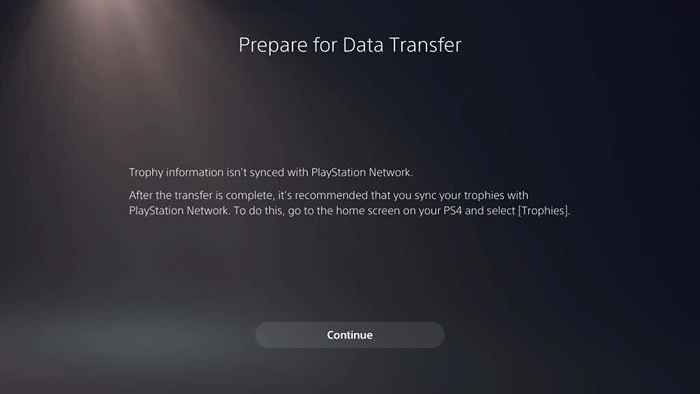
- PlayStation 5 anda akan mengesan konsol PS4 anda. Sekiranya anda belum menyegerakkan data trofi anda, mungkin meminta anda menyegerakkan data sebelum anda meneruskan.
- Pilih data simpan yang ingin anda pindahkan dan kemudian pilih Teruskan.
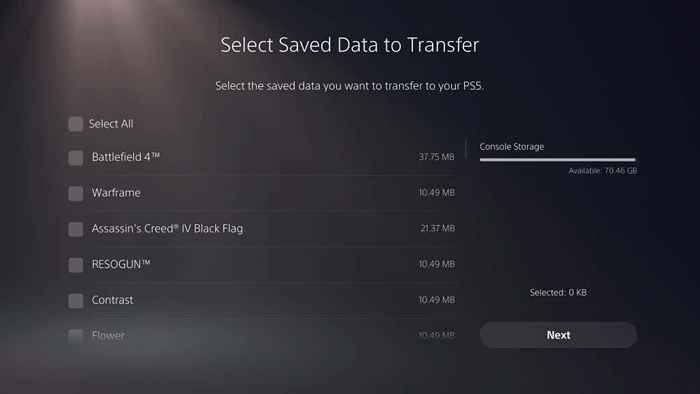
- Pilih data permainan yang ingin anda pindahkan dan pilih Teruskan.
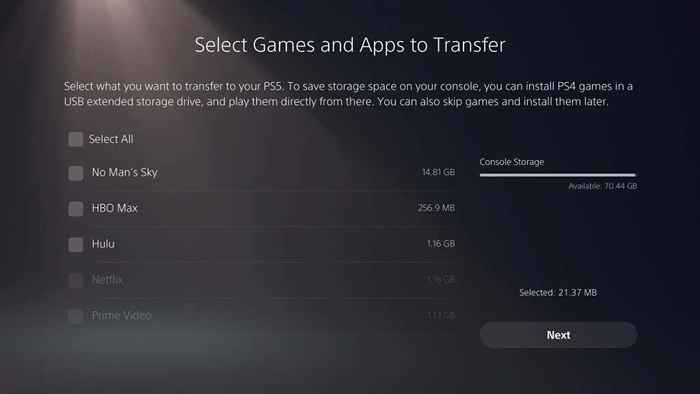
- Skrin seterusnya akan memaparkan amaran. Baca lebih lanjut dan kemudian pilih Mula pemindahan.
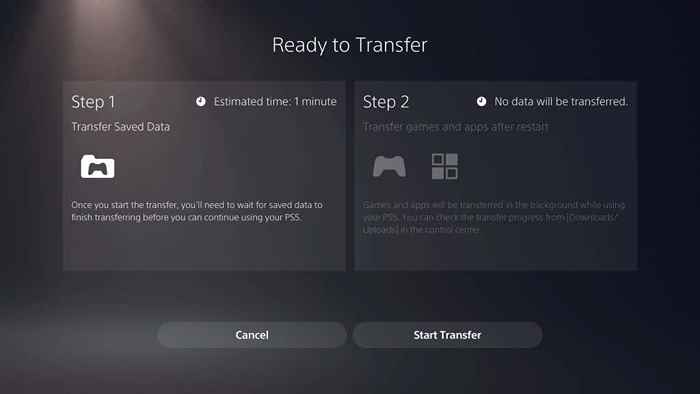
Konsol PlayStation 5 anda akan dimulakan semula dalam tempoh ini. Sebaik sahaja, anda akan mempunyai akses kepada semua maklumat lama anda.
Memindahkan data melalui storan lanjutan
Terdapat kaedah lain yang boleh anda memindahkan data dari satu konsol ke yang lain: Penyimpanan lanjutan.
Penyimpanan Lanjutan diklasifikasikan sebagai tongkat USB atau pemacu luaran yang serasi dengan sistem operasi PlayStation. Untuk PlayStation 4, penyimpanan lanjutan perlu 250 GB atau lebih tinggi dan USB 3.0.
Untuk versi PS5 5 penyimpanan lanjutan, ia perlu menyokong superspeed USB 5 Gbps atau lebih baru, dengan minimum 250 GB dan maksimum 8 TB. Sebaik sahaja anda menyambungkan salah satu daripada dua peranti ini ke konsol anda, anda perlu memformatnya.
Anda boleh melakukan ini dengan pergi Tetapan > Penyimpanan > Penyimpanan Extended USB > Format sebagai Penyimpanan Extended USB.
Setelah anda memformat pemacu, anda boleh memindahkan permainan dan menyimpan data dari satu konsol ke storan lanjutan. Anda tidak boleh bermain permainan di PlayStation 5 secara langsung dari pemacu luaran, tetapi selalunya lebih cepat untuk memindahkan permainan dari PS5 ke pemacu USB dan kembali daripada memuat turunnya.
Menyelesaikan masalah proses pemindahan
Sekiranya anda menghadapi masalah semasa cuba memindahkan data dari PS4 ke PS5, pastikan kedua -dua konsol dikemas kini. Kedua -dua konsol PS4 dan PS5 anda perlu berada di versi terkini sistem operasi sebelum proses ini akan berfungsi.
Seterusnya, pastikan mereka berada di rangkaian Wi-Fi yang sama. Kaedah yang paling mudah adalah menyambungkan kedua -dua PlayStation 4 dan PlayStation 5 anda ke penghala anda melalui kabel Ethernet.
Pemain benci kehilangan data. Jangan biarkan ia berlaku kepada anda - memanfaatkan alat terbina dalam Sony untuk memindahkan data anda dari satu konsol ke yang lain dengan mudah dan ambil tempat anda berhenti.
- « 6 pengimbas foto terbaik untuk menyimpan gambar lama anda
- Panduan dan Gambaran Keseluruhan Windows 11 Tugas Pengurus Tugas »

